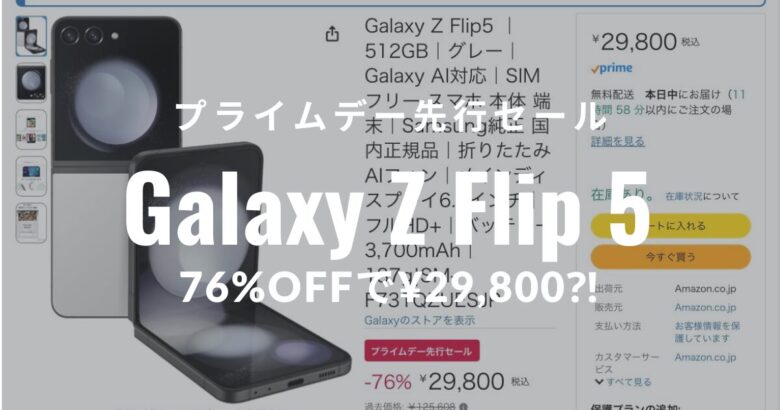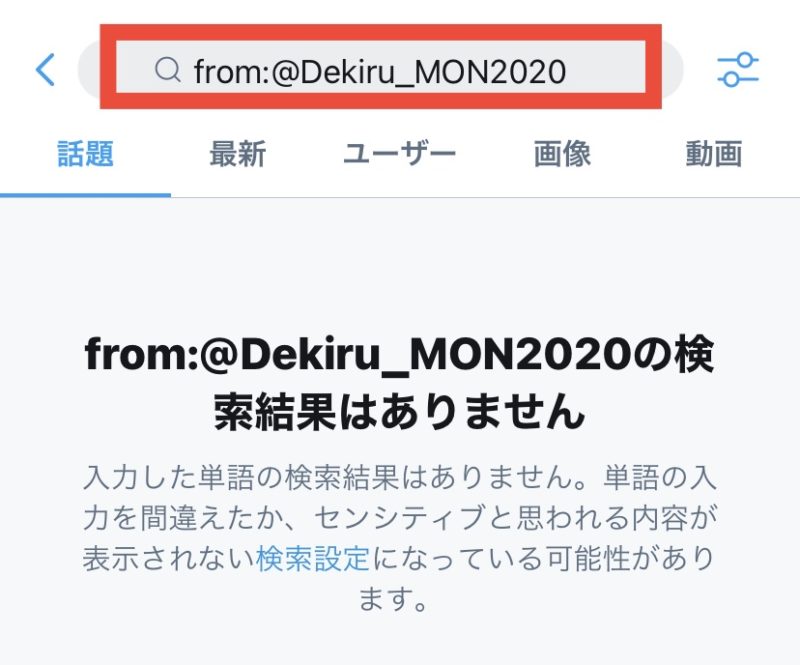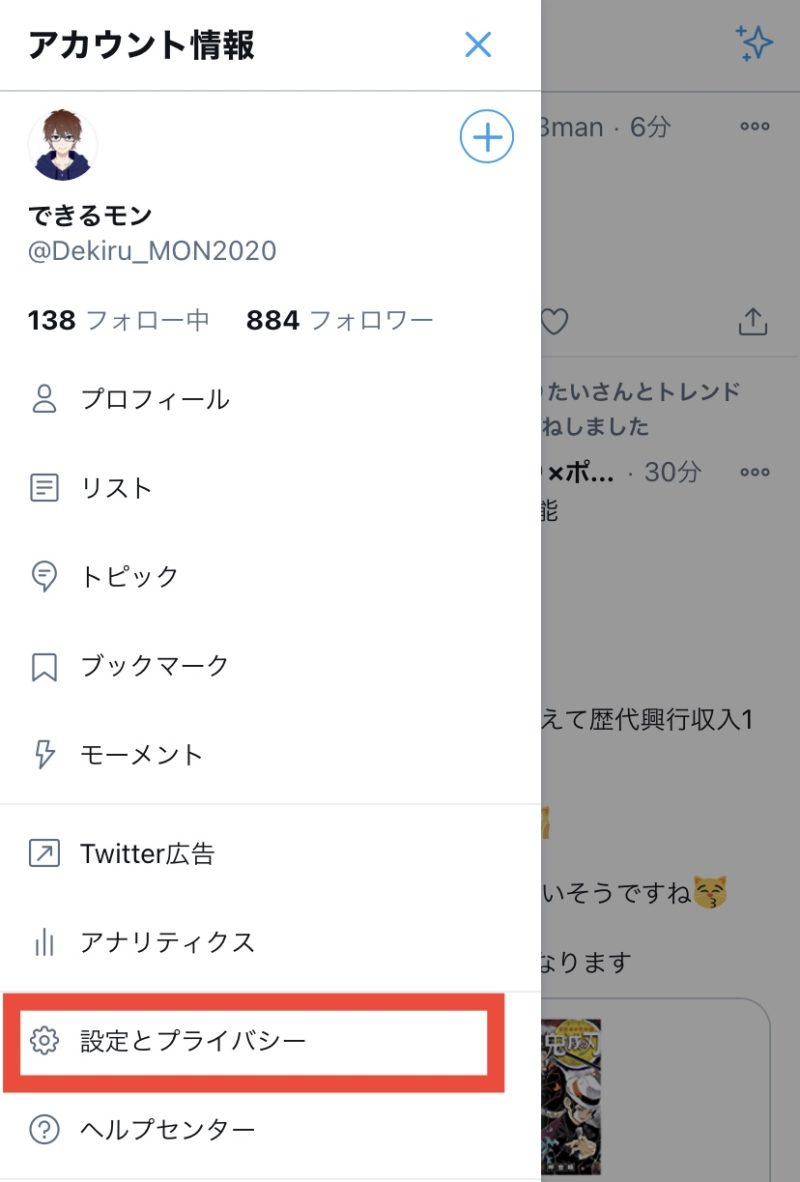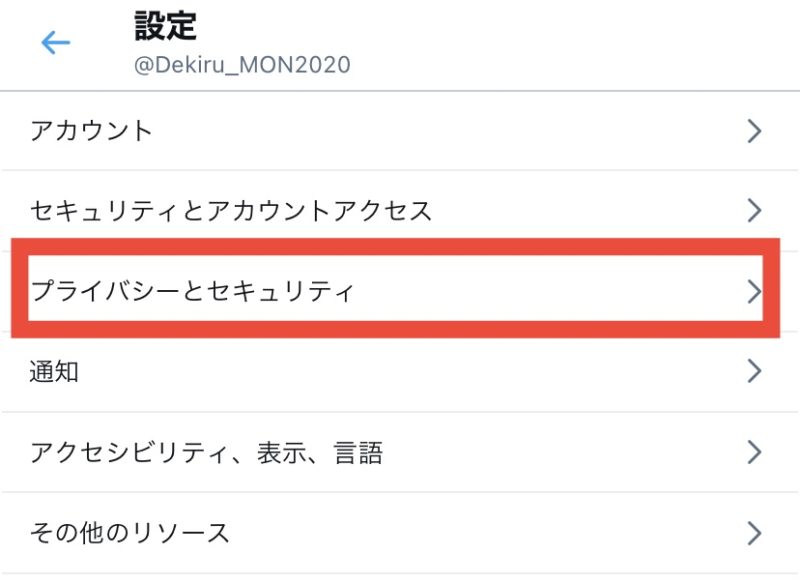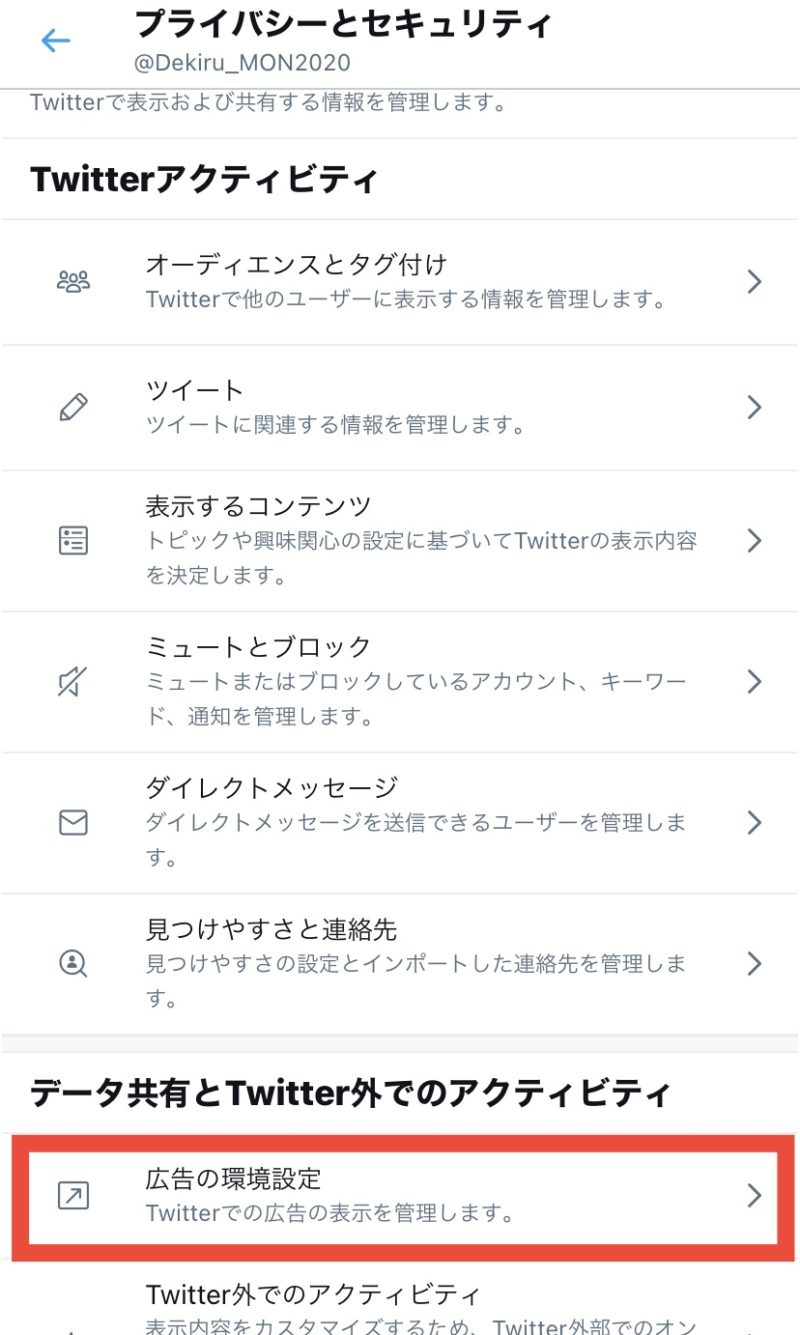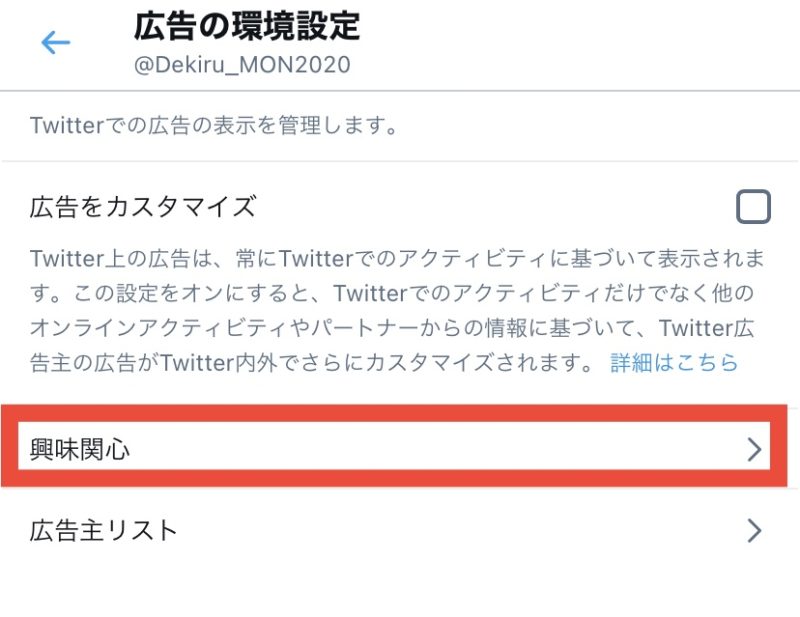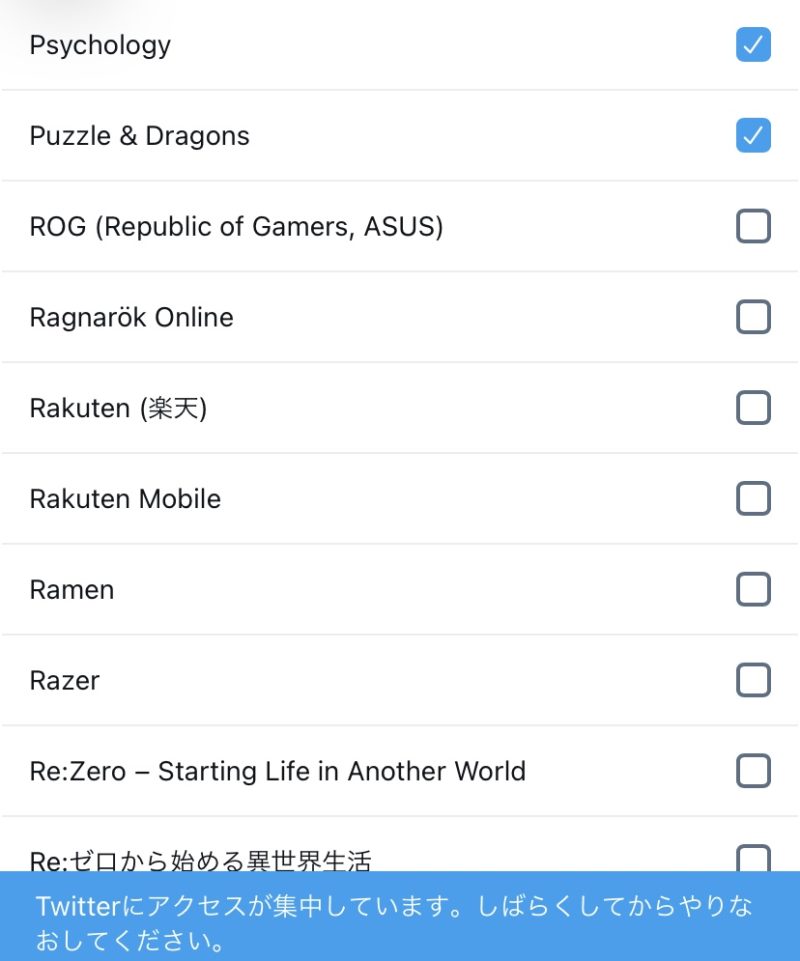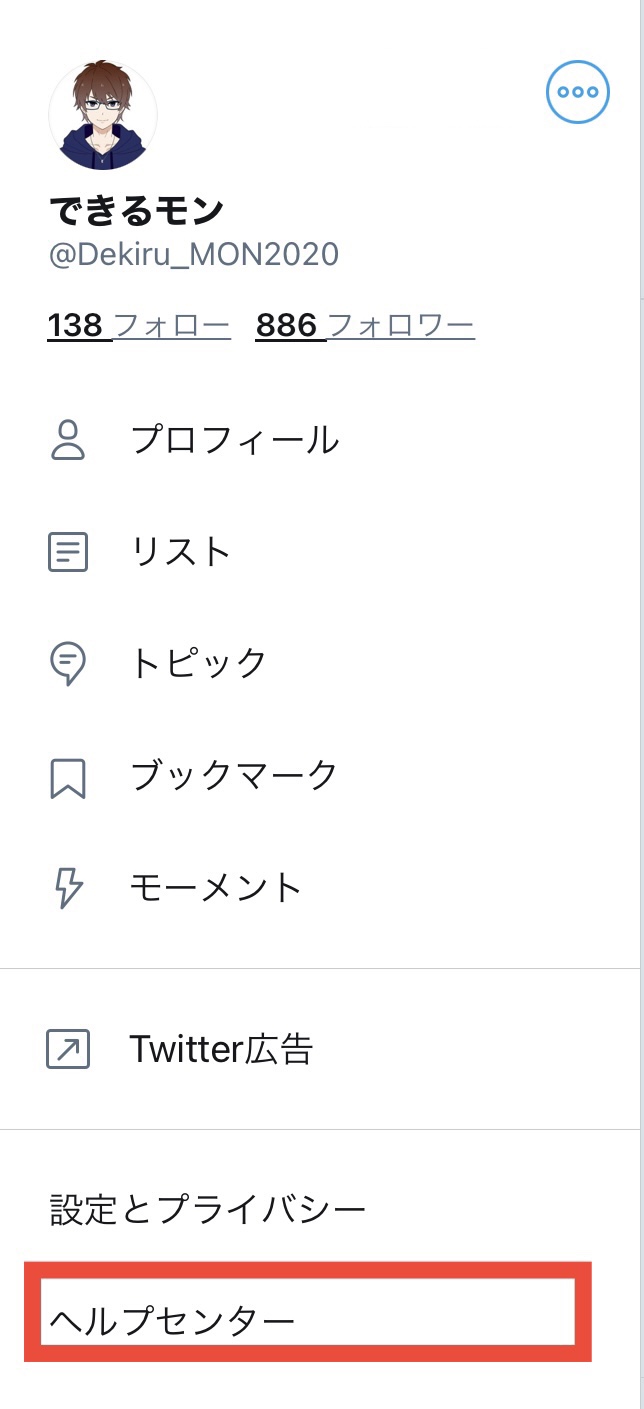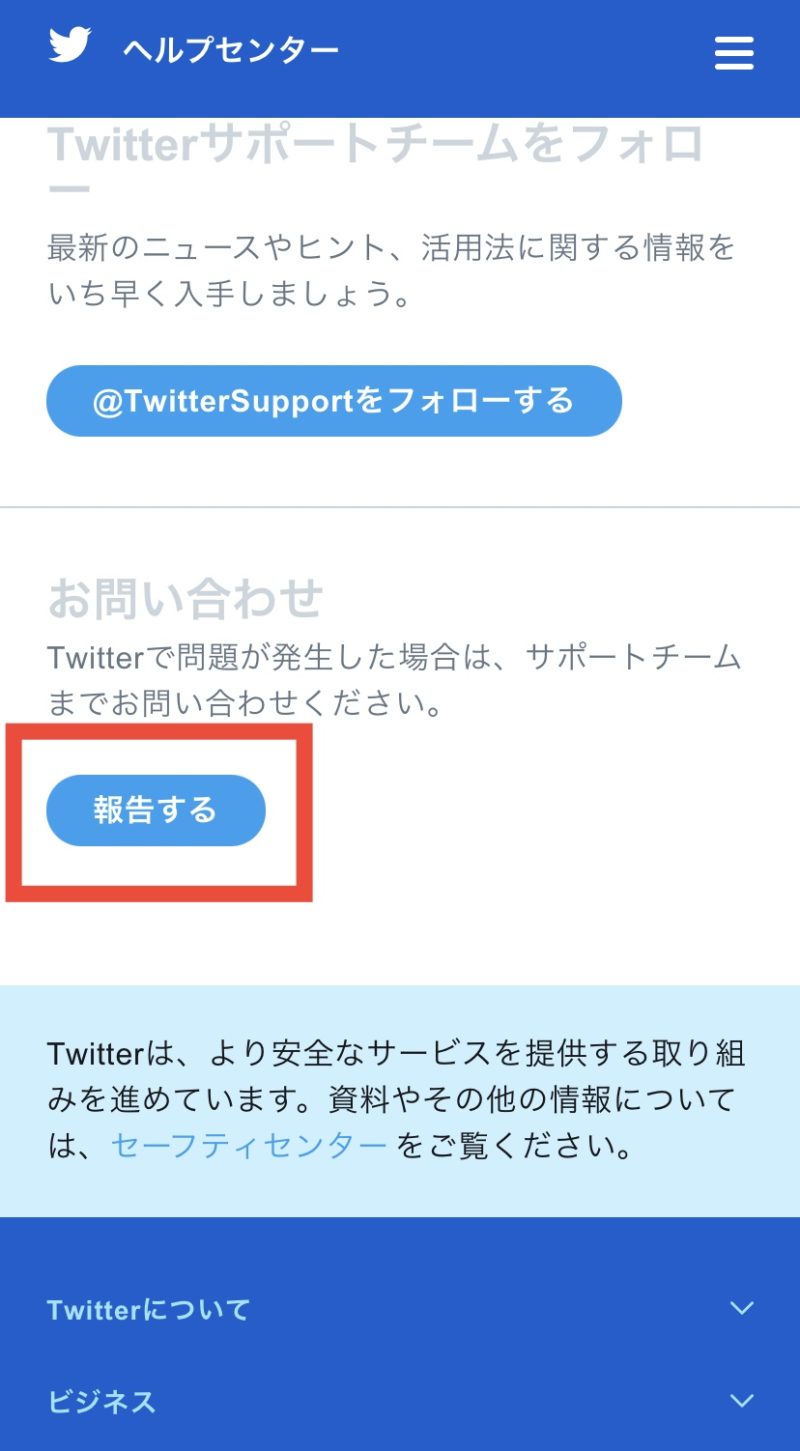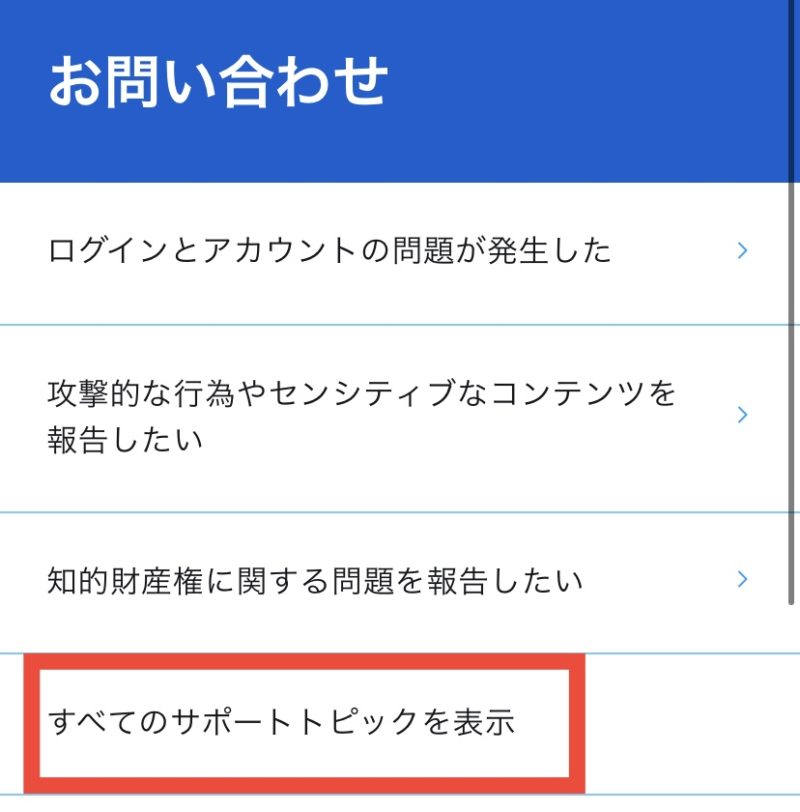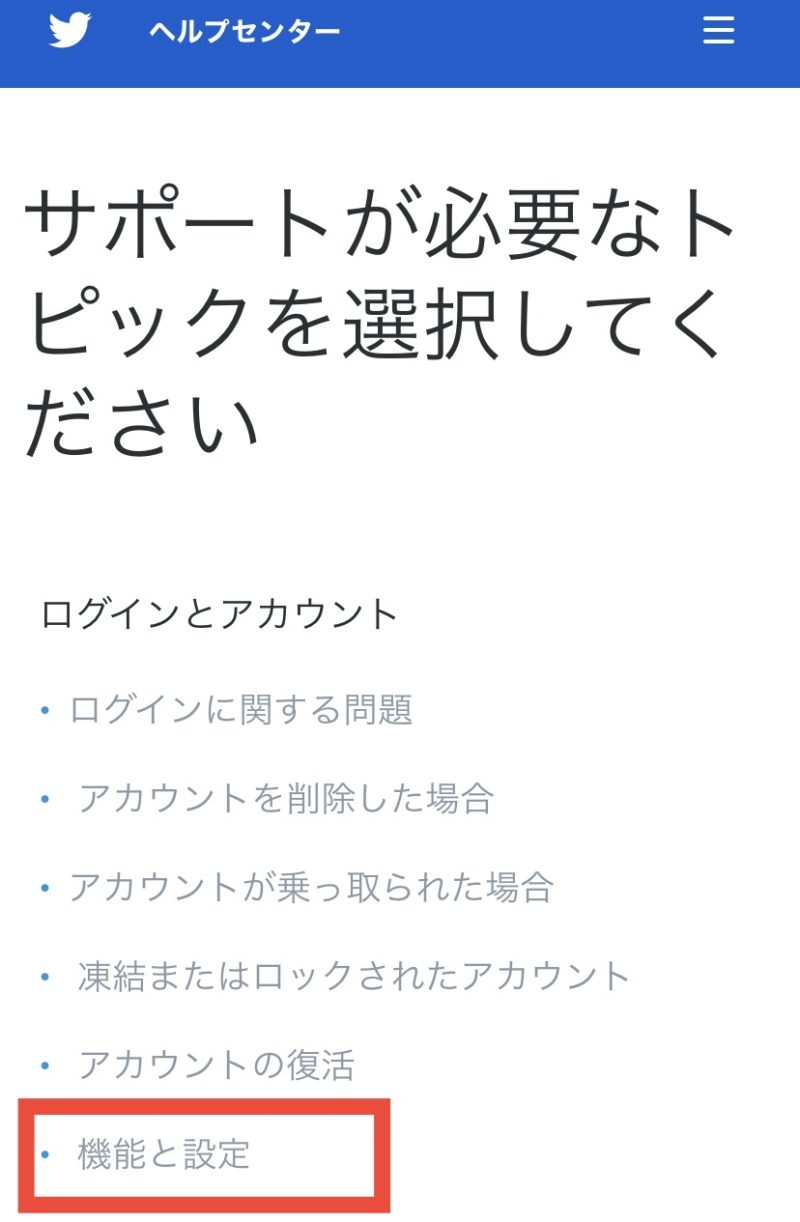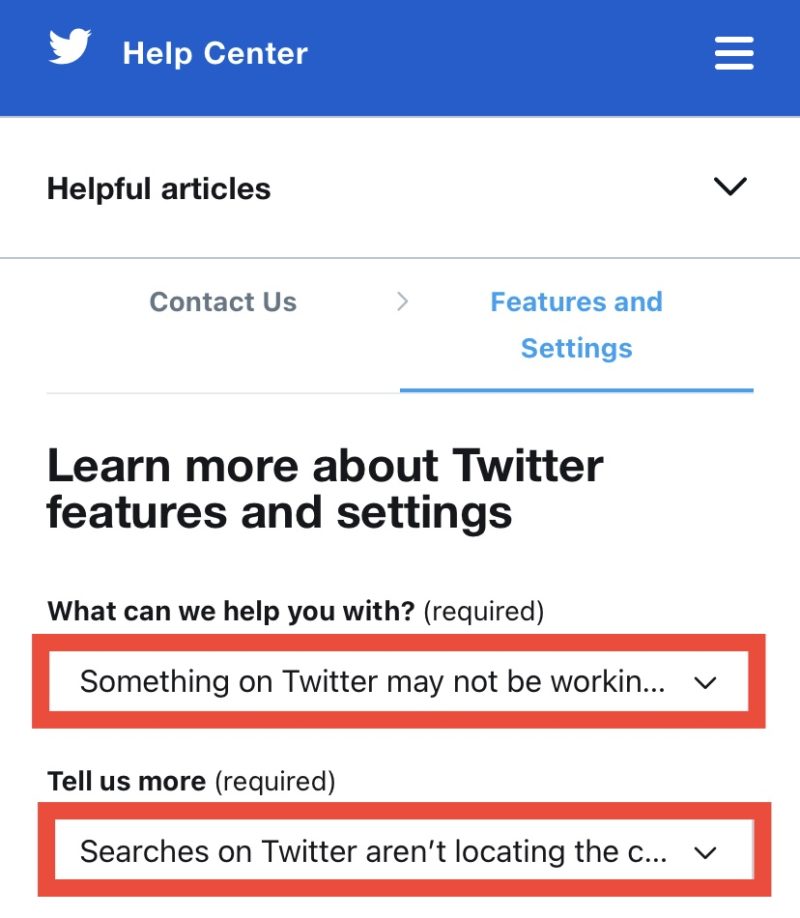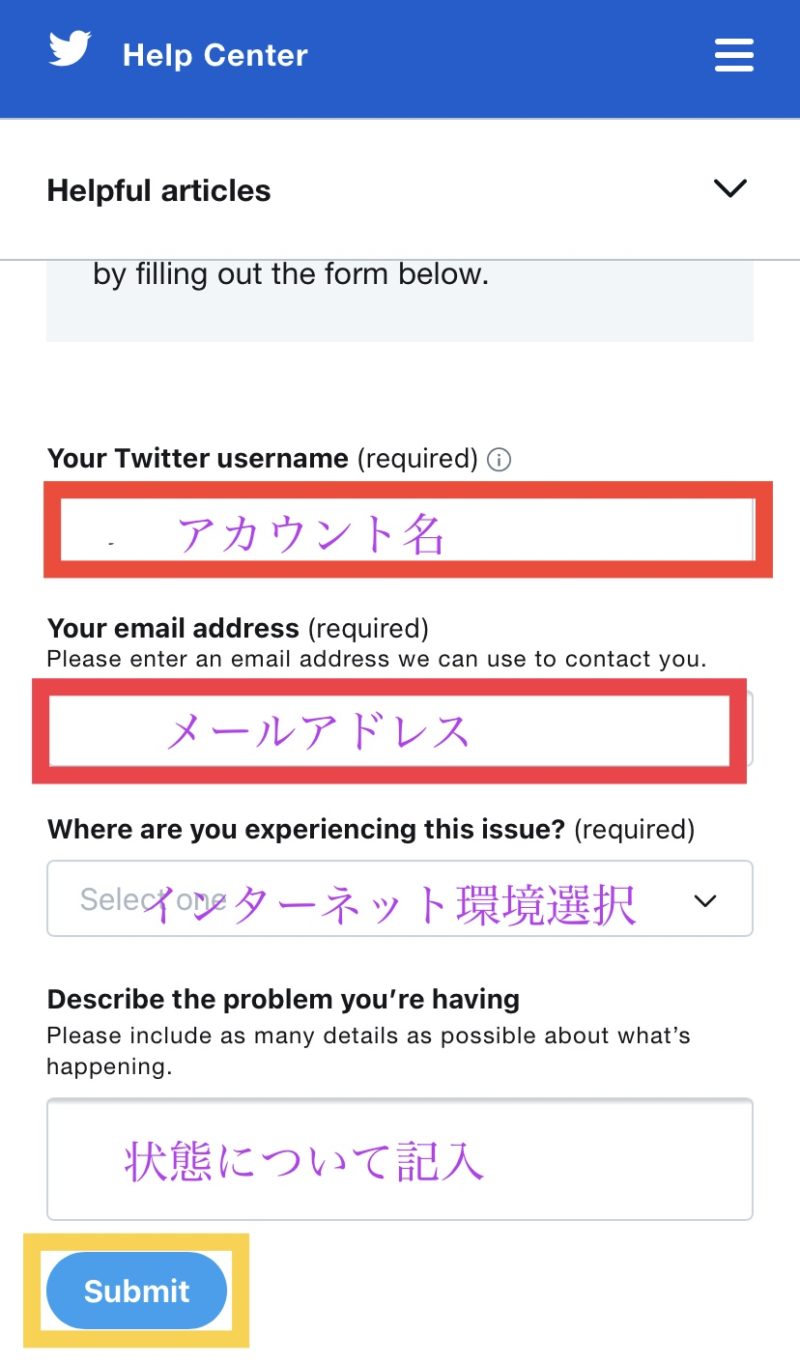今回は、過去に自身が体験した状態を元にTwitterでシャドウバンになった際の解除方法を紹介していきたいと思います。調べ方や解除方法を紹介しているので、『もしかしてシャドウバンになってる?』という方は試してみてもらえたらと思います。
この記事が参考になる人
- シャドウバンになってるか調べたい人
- シャドウバンを解除したい人
シャドウバン後の経過観察や、そもそもシャドウバンにならないようにするための対策なんかも載せているのでぜひとも参考にしてみてください。
それでは早速参りましょう!
タップできる目次
シャドウバン判別方法はあるの?
2020年12月27日へと日付が変わった頃に、薄々感じていた『シャドウバン』に関して確信を持ちました。そして、打開策を調べた所とある方法を見つけたので実践してみたことを今回は紹介していきたいなと思います。
そもそも、『シャドウバンか?』と感じたのはツイートのインプレッション数が格段に下がっていたという点です。
- Twitterのトレンドに添った内容
- ブログ更新に関するツイート(ブログ関連のハッシュタグ複数使用)
普段であれば3桁ほどあるはずの反応が、明らかに少なく1桁しかインプレッション数がありませんでした。
できるモンのアカウントを作成したての頃よりも反応が悪く、数日間ブログに関するツイートやトレンドに関する内容をつぶやいたところ反応が鈍かったんです。
あまりにも反応が鈍いなということで、【自身がシャドウバンになっているかを簡単に調べる方法】は無いか?と思いGoogle先生に頼ってみました。
Google先生曰く、アカウント名でどんな種類のバンに該当しているかを調べるサイト(※現在は利用不可)もありました。が、もっと簡単に調べる方法を見つけたので今回は共有のためにこの記事を作成することにしました。
- 必要な物
- 新しいTwitterアカウント
※調べようとしているアカウントと全く関係が無いアカウントが必要になるので、新しく何も手を付けないアカウントを作ることをおすすめします。
※さらに欲をいうので有れば端末も変えておきたいところ(絶対ではありません。)
それでは、簡単に自分のアカウントがシャドウバンしていないかTwitter上で調べる方法を紹介していきましょう!
Twitterで自分のアカウントがシャドウバンかを調べる方法
※先述している通り、この方法で調べるためには調べるアカウントとはFF関係に無いまっさらなアカウントが必須です!

画像の赤枠で囲んでいる様に、『from:@自身のアカウント名』をTwitterで検索します。
- :は半角です
- 調べる際は調べるアカウントと全く関係の無いアカウントで実施してください
シャドウバンになっている場合は、画像の様に検索した際に『検索結果はありません』と表示されます。これが判別方法で、かなり簡単に調べる事ができるのでおすすめです。
シャドウバン解除方法
シャドウバンの解除方法を画像付きで紹介していくので、自身のアカウントが『from:@自身のアカウント名』で検索して出てこなかった方は参考にしてみてください!
※これから紹介する方法は【モバイル版Twitter】を利用します。

手順:①
シャドウバンになっているアカウントにモバイル版のTwitterからログインして、【設定とプライバシー】を開く。(※アプリではおすすめしません。)

手順:②
”設定とプライバシー”の【プライバシーとセキュリティ】という項目を選択

手順:③
”プライバシーとセキュリティ”から【広告の環境設定】を開きます。

手順:④
”広告の環境設定”から【興味関心】を開きます。

手順:⑤
上記画像にある青色のチェックを全て外していきます。
注意点
- 一度で全て外すことは出来ません
- 『Twitterにアクセス』と表記されてからチェックを外しても意味がありません
- 50個ずつ外しながら15分ほどの間隔を開けながらやるのが良いかも?
手順:⑥
チェックが全て外せた後は2〜3日間何もツイートをせずに放置します。放置期間中はアフィリエイト関連の内容はツイートやトレンドに関するツイートはしない様にしましょう!
放置せずにツイートし続けるとなかなかシャドウバンが消えない感じがしたので辞めておくのが無難ですね
シャドウバン対策後の経過観察
チェックが全て外せたのは12月27日午前2時30分頃で、12時間後の14:30時点では検索しても表示されませんでした。そこで、更に色々検索してみたところ『Twitterに直談判する(ヘルプ機能を使う)』という事もおすすめだそうです。
その手順も併せて紹介しておきます。ただ、先述した方法もそうですが必ずしも使えるという訳では無いので、『やっても意味ねぇじゃねーか!!怒』とかは受け付けれませんのでご了承ください。
シャドウバンの際はTwitterへの直談判もお忘れなく…
※『Twitterに直談判する(ヘルプ機能を使う)』方法は、モバイル版でもTwitterアプリからでも出来る無いようなので使いやすい方で行ってみてください。

手順:①
シャドウバンになっているアカウントの設定から【ヘルプセンター】を開く

手順:②
”ヘルプセンター”からページ下部の【報告する】を開く

手順:③
お問い合わせ内の【すべてのサポートトピックを表示】を開く

手順:④
”サポートが必要なトピックを選択してください”から【機能と設定】を開く

言語設定してもEnglishのままになっちゃうのでこの状態で説明しています。画面の通りに選択を設定してください。

手順:⑤
上記画像のように必要事項を入力

解除方法を実践した後に『from:@Dekiru_MON2020』で検索をしてみると、上記のようにアカウントが検索結果に表示されました。
おかえり〜って感じですぐに戻ってきました。有り難いですねぇ…。
シャドウバンの調べ方&解除まとめ
今回のシャドバンに関してはめちゃくちゃ軽度な物です。中にはもっとキツめのシャドバンになってる方も居ると思います。
とどのつまり、今回の解除方法に関しては軽度への対処方にしか過ぎません。
そもそも何故シャドバンになるのか?という部分も考えてみましょう。
- 不特定多数へのRTやいいね(FF外)
- ハッシュタグの乱用
- URLの乱用
- Twitterの規約違反
特に、拡散作業やハッシュタグの乱用をしてる方は割といたりするのかなと思います。
一定数への拡散作業やいいね回りは大丈夫だと思いますが、共通点が無かったり繋がりが無いアカウントの拡散行動はロボットみたいに見えてしまうのでしょう。(URLの乱用も然りです。)
Twitterは巡回して監視されているので、『ロボットが操作しているのではないか?』と感じるような行動は避けるべきですね。
RTやいいね、フォローをしてはいけないという訳ではなく、何事も適度に行うことが大事ということです。
軽度なシャドウバンであれば今回の方法でどうにかなりますが、アカウントが見えないリプライも見当たらないという様な重度なシャドバンに関しては施しようが無いという可能性もあります。
最終的なまとめはコチラ!
- シャドウバンを調べるには新規アカウントで検索
- シャドウバン解除はモバイル版Twitterで行う
- 解除作業後は放置
- 放置している間に直談判
- シャドウバンにならない様に拡散作業には注意が必要
- 軽度のシャドウバンなら上記の方法で解除可能
以上です!
今回も最後までお付き合い頂きありがとうございます。役に立ったらTwitterなどで広めて頂けると嬉しいです。
何よりもシャドバンにならないのが一番ですけどね…
今回の体験が誰かの役に立つ事を願って…

Yahoo!ショッピング
IIJmio